Primero abrimos una terminal e instalamos los siguientes paquetes:
sudo apt-get install alien libaio1
Luego descargamos el archivo de instalación. Vamos a la página de descarga de Oracle. http://www.oracle.com/technetwork/database/database-technologies/express-edition/downloads/index.html A los efectos de poder descargar el paquete, se debe tener un usuario registrado en el sitio de Oracle. Si no lo tienes, regístrate y vuelve a intentar. En el momento de esta instalación se descargó el siguiente archivo. http://download.oracle.com/otn/linux/oracle11g/xe/oracle-xe-11.2.0-1.0.x86_64.rpm.zip. Si hace clic en este vínculo, se le solicitará usuario y clave. Note que el archivo de instalación es un .rpm. Este el el formato de archivo de paquetes para RedHat y Fedora. Pero Debian usa el formato .deb. Asumimos que los archivos descargados están en el directorio ~/Downloads/. Por lo que cambiamos a ese directorio y descomprimimos el archivo.
cd ~/Downloads unzip oracle-xe-11.2.0-1.0.x86_64.rpm.zip
Aparece un nuevo directorio, por lo que cambiamos a el.
cd Disk1
Ahora convertimos el archivode paquete rpm a un paquete de Debian:
sudo alien --scripts oracle-xe-11.2.0-1.0.x86_64.rpm
oracle-xe_11.2.0-2_amd64.deb generated
Tenemos que crear un archivo para el sistema de demonios, para que funcione adecuadamente con esta herramienta. Entonces creamos un nuevo archivo chkconfig.
cd /sbin sudo nano chkconfig
El archivo está vacío. Entonces lo llenamos con el siguiente contenido:
#!/bin/bash # Oracle 11gR2 XE installer chkconfig hack for Ubuntu/Debian file=/etc/init.d/oracle-xe if [[ ! 'tail -n1 $file | grep INIT' ]]; then echo >> $file echo '### BEGIN INIT INFO' >> $file echo '# Provides: OracleXE' >> $file echo '# Required-Start: $remote_fs $syslog' >> $file echo '# Required-Stop: $remote_fs $syslog' >> $file echo '# Default-Start: 2 3 4 5' >> $file echo '# Default-Stop: 0 1 6' >> $file echo '# Short-Description: Oracle 11g Express Edition' >> $file echo '### END INIT INFO' >> $file fi update-rc.d oracle-xe defaults 80 01 # EOF
Cambiamos los permisos y verificamos el resultado:
sudo chmod 755 chkconfig
ls -l chkconfig
-rwxr-xr-x 1 root root 555 Aug 28 20:53 chkconfig
En su caso , el número después de «root root» puede ser diferente así como la fecha y la hora. Tenemos que crear links para alguna aplicación que se encuentra en diferente lugar, que en Fedora y en RedHat, y que está cableada allí dentro de la instalación de Oracle: sudo ln -s /usr/bin/awk /bin/awk ls -l /bin/awk lrwxrwxrwx 1 root root 12 Aug 28 20:58 /bin/awk -> /usr/bin/awk Verificamos si Debian tiene un RAM DISK. Debería estar instalado.
df -k Filesystem 1K-blocks Used Available Use% Mounted on … tmpfs 3985052 5828 3979224 1% /dev/shm …
(Opcionalmente)Si no hay /dev/shm entonces debemos crearlo. Debian normalmente lo tiene.
sudo rm -rf /dev/shm sudo mkdir /dev/shm sudo mount -t tmpfs shmfs -o size=2048m /dev/shm
Editamos el siguiente archivo y agregamos el texto siguiente.
sudo gedit /etc/rc2.d/S01shm_load #!/bin/sh case "$1" in start) mkdir /var/lock/subsys 2>/dev/null touch /var/lock/subsys/listener rm /dev/shm 2>/dev/null mkdir /dev/shm 2>/dev/null mount -t tmpfs shmfs -o size=2048m /dev/shm ;; *) echo error exit 1 ;; esac sudo chmod 755 /etc/rc2.d/S01shm_load
Si /dev/shm ya existía, simplemente continúe con la instalación.Volvemos al Directorio original.
cd ~/Downloads/Disk1
Ahora estamos listos para instalar el producto:
sudo dpkg –install ./oracle-xe_11.2.0-2_amd64.deb Selecting previously unselected package oracle-xe. (Reading database … 737155 files and directories currently installed.) Preparing to unpack ./oracle-xe_11.2.0-2_amd64.deb … Unpacking oracle-xe (11.2.0-2) … Setting up oracle-xe (11.2.0-2) … Executing post-install steps… insserv: warning: script ‘K01oracle-xe’ missing LSB tags and overrides insserv: warning: script ‘oracle-xe’ missing LSB tags and overrides You must run ‘/etc/init.d/oracle-xe configure’ as the root user to configure the database. Processing triggers for gnome-menus (3.13.3-6) … Processing triggers for desktop-file-utils (0.22-1) … Processing triggers for mime-support (3.58) … Processing triggers for systemd (215-17+deb8u4) … Processing triggers for libc-bin (2.19-18+deb8u4) …
Ahora está instalado pero tendremos que corregir algunos problemas.
Tenemos que corregir el perfil de usuarios. Editamos el siguiente archivo, y agregamos el siguiente texto a los efectos de poder empezar a utilizar el producto.
sudo nano /etc/bash.bashrc export ORACLE_HOME=/u01/app/oracle/product/11.2.0/xe export ORACLE_SID=XE export NLS_LANG=`$ORACLE_HOME/bin/nls_lang.sh` export ORACLE_BASE=/u01/app/oracle export LD_LIBRARY_PATH=$ORACLE_HOME/lib:$LD_LIBRARY_PATH export PATH=$ORACLE_HOME/bin:$PATH source /etc/bash.bashrc
Ahora tenemos que configurar la aplicación de oracle-xe.
cd .. sudo /etc/init.d/oracle-xe configure Oracle Database 11g Express Edition Configuration ————————————————- This will configure on-boot properties of Oracle Database 11g Express Edition. The following questions will determine whether the database should be starting upon system boot, the ports it will use, and the passwords that will be used for database accounts. Press <Enter> to accept the defaults. Ctrl-C will abort. Specify the HTTP port that will be used for Oracle Application Express [8080]: Specify a port that will be used for the database listener [1521]: Specify a password to be used for database accounts. Note that the same password will be used for SYS and SYSTEM. Oracle recommends the use of different passwords for each database account. This can be done after initial configuration: Confirm the password: Do you want Oracle Database 11g Express Edition to be started on boot (y/n) [y]: Starting Oracle Net Listener…Done Configuring database…Done Starting Oracle Database 11g Express Edition instance…Done Installation completed successfully.
Iniciamos el servicio.
sudo service oracle-xe start
Aparece un nuevo link en la ventana. Al hacer clic nos aparece un navegador web. Precisamos usuario y clave. Este podría ser el usuario system y la clave configurada. Y ya estamos trabajando. Oracle 11g XE Database está funcionando torpemente hacia la derecha. A los efectos de instalar SQLDeveloper necesitamos instalar Oracle Java for Debian. Instalamos Oracle-Java-8 a partir del propio link. http://informatica-fcien.blogspot.com.uy/2016/07/instalar-oracle-java-en-debian.html
Luego de la instalación, verificamos que la versión de Java Oracle esté lista.
Selection Path Priority Status ———————————————————— * 0 /usr/lib/jvm/java-8-oracle/jre/bin/java 1081 auto mode 1 /usr/lib/jvm/java-7-openjdk-amd64/jre/bin/java 1071 manual mode 2 /usr/lib/jvm/java-8-oracle/jre/bin/java 1081 manual mode Press enter to keep the current choice[*], or type selection number: 1 update-alternatives: using /usr/lib/jvm/java-7-openjdk-amd64/jre/bin/java to provide /usr/bin/java (java) in manual mode
Instalamos SQLDeveloper desde http://www.oracle.com/technetwork/developer-tools/sql-developer/downloads/index.html
Descargamos el archivo sqldeveloper_4.1.5.21.78-2_all.noarch.rpm Y convertimos el paquete.
sudo alien –scripts -dsqldeveloper_4.1.5.21.78-2_all.noarch.rpm sqldeveloper_4.1.3.20.78-2_all.deb generated
Ahora estamos listos para instalar.
sudo dpkg -i sqldeveloper_4.1.5.21.78-2_all.deb
A pesar de que hay un link a la aplicación, esta primera vez debe ser invocado desde la consola.
sqldeveloper
Este programa preguntará dónde está el Oracle java JDK. Debemos escribir:
/usr/lib/jvm/java-8-oracle
Y uno de los paquetes SQLDeveloper comienza con su robo americano. Ahora podemos agregar un perfil, y nos aseguramos que conecta con el servidor. El nuevo perfil pregunta por el usuario y password. Usamos el system y su clave para entrar. Ahora estamos listos para trabajar.

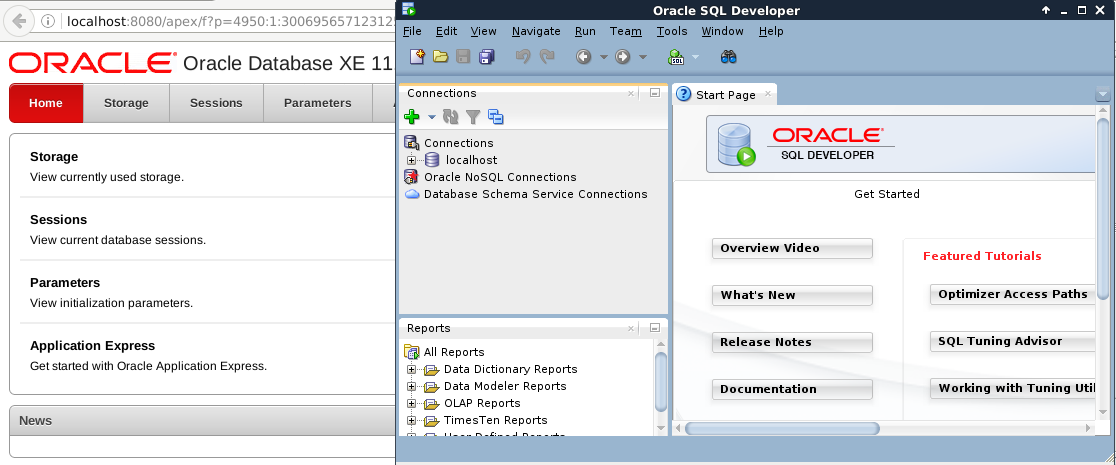



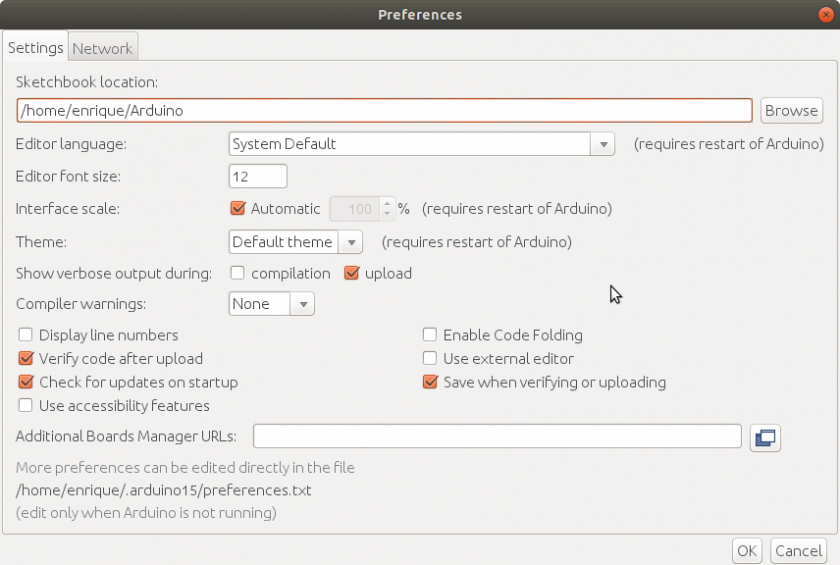
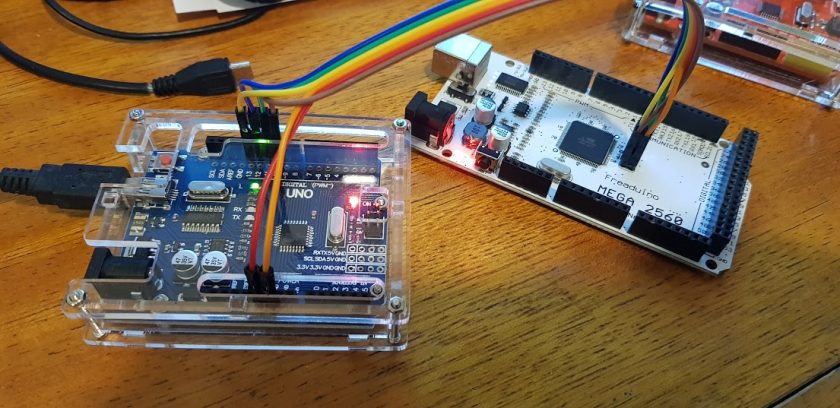
This helped me a bunch! Thanks a lot mate. Also, the instructions differs a bit on XE-18C.